Выравнивание игровых объектов в окне Scene с Vertex привязкой
Vertex называются вершины меша (каркасной сетки) 3D объекта.
Загрузим Сцену, созданную в предыдущем уроке Практика манипулирования игровыми объектами в окне Scene.
Добавим новый объект Шар (Sphere). GameObject->Create Other-> Sphere.
В окне Inspector находим вкладку Transform и выставляем Position для Куба (Cube) (0.1,0) для Шара (Sphere) (2,1,0)
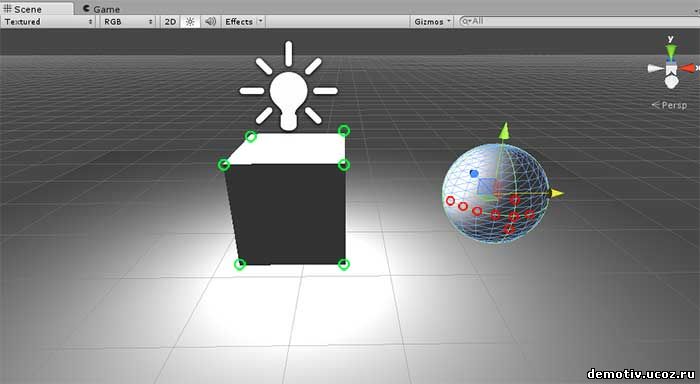
Зелеными кружочками отмечены Вершины (Vertex) Куба (Cube), их немного и расположены они по углам.
Шар (Sphere) – более сложный объект, Вершин (Vertex) у него намного больше, некоторые из них отмечены красными кружочками.
- Выберите Шар (Sphere), убедитесь, что Transform Tool активен.
 - Нажмите и удерживайте клавишу V, чтобы активировать режим Vertex привязки. Вы заметите как Pivot (точка трансформации) начала перемещаться по вершинам Шара вслед за курсором.
- Наведите курсор на Vertex (вершине) вашего Шара, которую вы хотите использовать в качестве Pivot.
- Удерживая левой клавишей курсор на нужной вершине и перетащите ваш Шар к Кубу. Вы заметите, как Pivot Шара начинает «прилипать» к вершинам – углам Куба.
- Отпустите кнопку мыши и клавишу V, когда будете довольны результатом.
- Shift-V действует как переключатель этой функции.
- Таким образом, можно привязать вершину к вершине, вершину к поверхности и pivot к вершине.
Выравнивание игровых объектов в окне Scene без привязки. Способ 1:
- Удалите Шар (Sphere) из окна Scene, выделив ее там и нажав клавишу Del на клавиатуре. Или выбрав Шар (Sphere) в окне Hierarchy, кликнув на названии и правой клавишей мыши, выбрать Delete.
- Сфокусируем окно Scene на Кубе (Cube). Для этого выберем его название в окне Hierarchy, дважды быстро кликнем на его имени, или нажав сочетание клавиш на клавиатуре Shift + F.
- Теперь окно Scene полностью сфокусировалось на Кубе (Cube), Pivot (точка трансформации) которого находится в самом центре.
- Добавим объект Шар (Sphere). GameObject->Create Other-> Sphere.
- Шар (Sphere) появится точно на месте Куба(Cube) и их центры полностью совпадают.
- Выберем инструмент Scale
- Равномерно увеличим Шар (Sphere), используя серый кубик в середине на осях
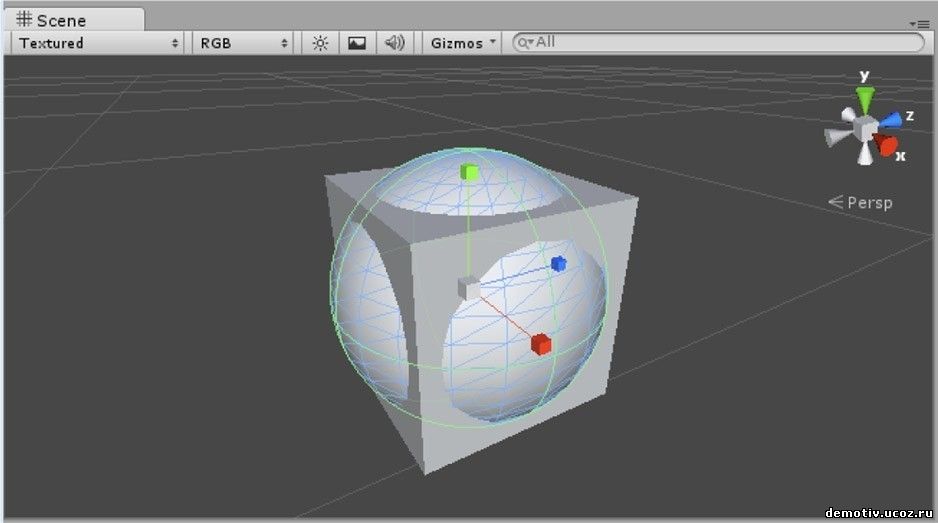
Выравнивание игровых объектов в окне Scene без привязки. Способ 2:
· Выберите инструмент Move
· Переместите Шар (Sphere) подальше от Куба (Cube)
· Выберите Куба (Cube) и сделайте фокусировку на него
· Выберите Шар (Sphere) в окне Hierarchy
· В ниспадающем меню GameObject выберите Move to View Шар (Sphere) снова появится внутри Куба (Cube).
|


 Регистрация
Регистрация Вход
Вход
